Kindle
Resumen de funcionalidades
- Bloquear el acceso al navegador.
- Bloquear el acceso a la tienda.
- Bloquear el acceso al contenido archivado.
- Kindle FreeTime / Amazon Kids.
Lo que los padres deben saber
- La app de Kindle no tiene control parental, el dispositivo físico sí.
- La app de Kindle no permite realizar compras, el dispositivo físico sí.
- La app de Kindle simplemente es un lector de los libros. Para añadirlos a la app, se deberán comprar y añadir a tu cuenta desde un dispositivo físico de Kindle o desde la web Amazon.es.
- La app de Kindle para Android o iOS permite hacer una búsqueda de los libros disponibles y añadirlos a la cesta de nuestra cuenta y desde Amazon.es realizar el pago. Desde la app Kindle para Windows o Mac directamente hay que hacer la búsqueda de los libros desde la web Amazon.es.
- El control parental de los dispositivos físicos Kindle varía ligeramente en cada generación del dispositivo.
Funcionalidades
Al comprobar que a todas las opciones se accede desde el mismo lugar, se pondrá la ruta en primer lugar y luego se explicarán las funciones añadiendo si es necesario otra parte de la ruta a seguir para llegar a configurarla.
- Menú desplegable.
- Hacer clic en “Configuración”.
- Seleccionar “establecer” en ‘Control parental’.
- Definir una contraseña para el control parental.
- Activar o desactivar las opciones que se crean convenientes.
Nota: al activar el Control parental, automáticamente se inhabilitan las opciones de ‘Anular registro’ y ‘Reestablecer de fábrica’, de modo que se evita que el/la menor pueda emplearlas para superar las restricciones del control parental, protegiendo dicha configuración.
Acceso al navegador
Al desactivar esta función, el acceso al navegador quedará deshabilitado por lo que para acceder habrá que introducir la contraseña para el control parental.
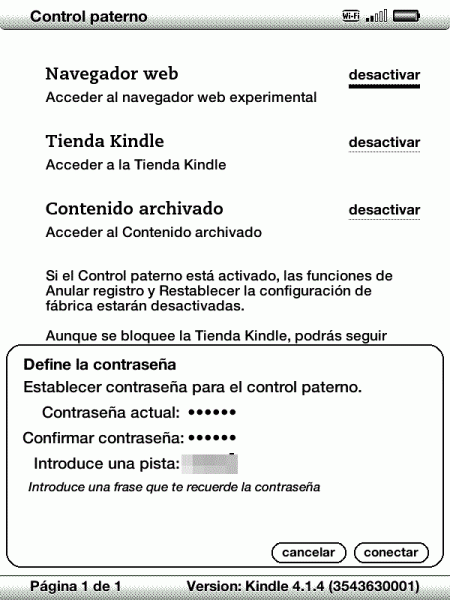
Acceso a la tienda
Al pulsar en ‘desactivar’, esta opción quedará restringida y el/la menor no podrá acceder a la tienda y por lo tanto no podrá comprar libros nuevos. El adulto podrá seguir comprando libros en Amazon.es y vincularlos a la cuenta para su descarga.
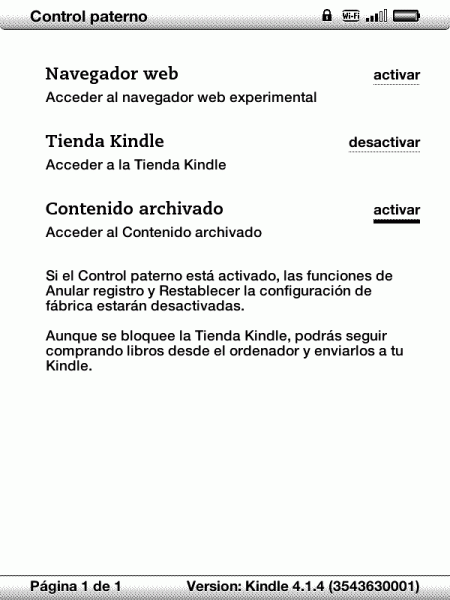
Acceso al contenido archivado
Al pulsar en ‘desactivar’, se bloqueará el acceso a todos los libros que se hayan archivado, es decir, el/la menor no podrá leer ningún libro archivado, solamente podrá leer los libros disponibles en el dispositivo Kindle.
Nota: El dispositivo físico Kindle tiene una capacidad de espacio determinada. Para evitar que se quede sin espacio, Amazon permite guardar en la red los libros que se quiera (se recomienda los ya leídos). Al almacenarse en Kindle Cloud, se borrará del dispositivo liberando espacio, aunque se puede recuperar para volver a leerlo. A esto Amazon le llama ‘contenido archivado’.
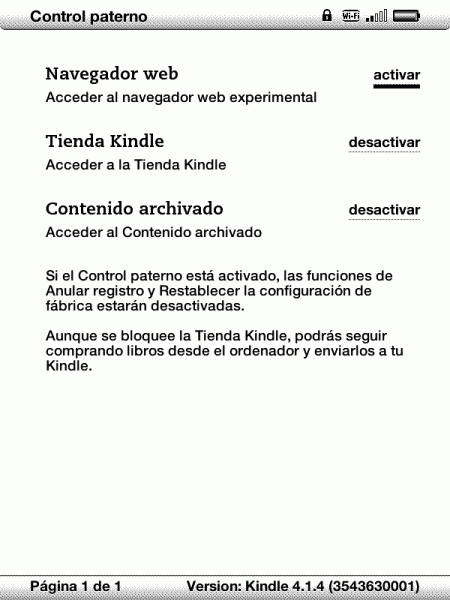
Kindle FreeTime / Amazon Kids
Kindle FreeTime es una función que empezó a estar disponible en los Kindles de 5ª generación (2012), y que posteriormente cambió su nombre a Amazon Kids, aunque manteniendo su propósito.
Esta función permite crear un perfil para el/la menor y personalizar lo que el/la menor podrá ver. No tendrá acceso al navegador, tienda, ni contenido archivado, y solo podrá ver los libros que la familia haya estipulado.
Además, permite que los menores obtengan logros según las lecturas que realicen.
¿Cómo configurarlo?
- Pulsar sobre Kindle FreeTime / Amazon Kids en la pantalla de inicio.
- Crear o introducir la contraseña de control parental.
- Crear perfil del/la menor.
- Elegir los libros que aparecerán en la biblioteca de este perfil.
- Elegir los objetivos de lectura diarios que debe realizar el/la menor.
NOTA: Se pueden configurar hasta 4 perfiles con contenido distinto.
¿Cómo ver el progreso de lectura de tu hijo?
- Pulsar sobre el icono de perfil.
- Seleccionar ‘Progreso’.
- Pulsar sobre el enlace ‘Libros’ para ver el porcentaje leído de cada libro, el tiempo total, el tiempo medio de lectura por sesión y la cantidad de palabras buscadas en el diccionario.
- Pulsar el enlace ‘Actividad’ para ver los logros conseguidos por el menor.
NOTA:
- Kindle 1ª generación (2007) -> No disponían de Kindle FreeTime.
- Kindle 5ª generación (2012) -> Aparece Kindle FreeTime.
- indle 11ª generación (2021) -> Cambia el nombre por el de Amazon Kids.
Verificación de autenticación de doble factor
Algunos dispositivos físicos de Kindle disponen de esta verificación de doble factor cuando necesitamos iniciar sesión en el dispositivo.
También podemos configurarlo en nuestra cuenta de Amazon (desde el apartado ‘Mi cuenta', ‘Verificación en dos pasos 2SV’), de manera que cuando nos tengamos que identificar para iniciar sesión, nos solicite el código para la doble autenticación.




